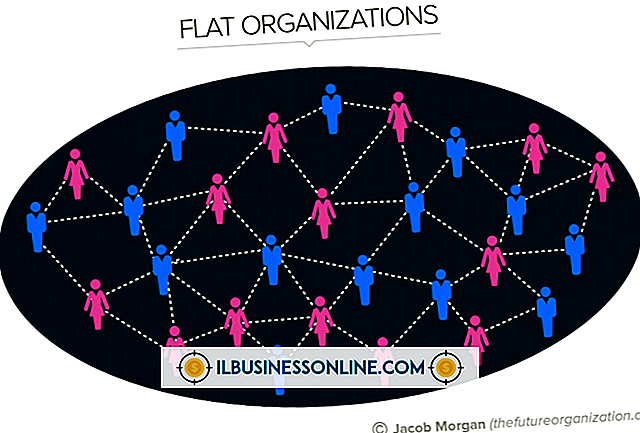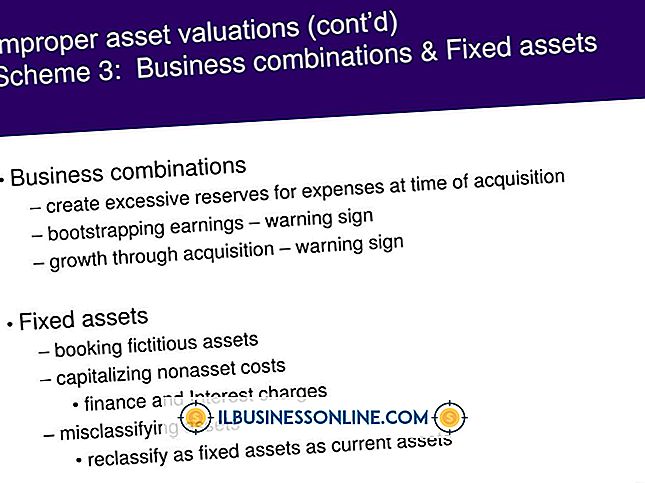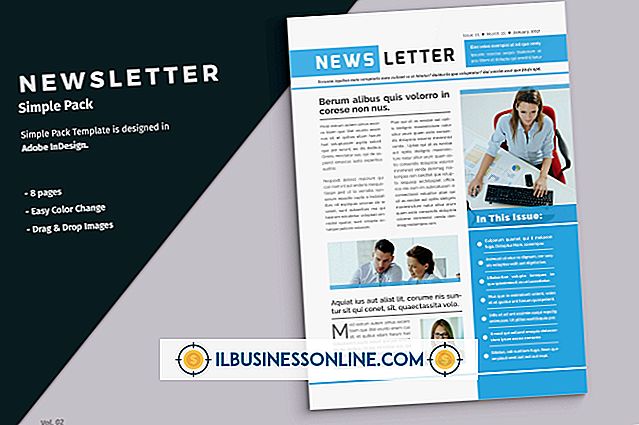포토샵에서 스케일을 그리는 법

Photoshop 문서에서 눈금을 만들려면 눈금자를 눈금으로 그린 다음 눈금을 적용하기 전에 눈금자를 그릴 후 올바른 길이와 위치로 경로를 변형해야합니다. Photoshop에서는 픽셀을 포함하지 않고 직선 세그먼트를 포함하는 경로에 변형을 적용 할 수 없습니다. 그렇다고해서 목표를 달성 할 수 없다는 의미는 아닙니다. 소프트웨어의 기능에 맞게 메소드를 조정해야합니다.
1.
눈금을 포함 할 수 있도록 인치당 300 픽셀의 문서를 만듭니다. 해상도가 높을수록 객체가 전체 픽셀과 일치하지 않는 수학적으로 중요한 위치에있는 경우 발생하는 왜곡 및 앤티 앨리어싱없이 객체를 배치하는 것이 더 쉽습니다.
2.
문서 윈도우의 위쪽에있는 가로 눈금자에서 눈금자 안내선을 아래로 드래그하십시오. 이 가이드는 눈금을 그리는 시작점을 정의 할 것입니다.
삼.
Photoshop 도구 상자에서 선 도구를 선택합니다. 모드를 "도형 레이어"로 설정하고 그 무게를 2 픽셀로 설정하십시오.
4.
"Shift"키를 누른 상태로 있습니다. 활성 문서 창을 클릭하고 끌어 세로 선을 만듭니다.
5.
편집 메뉴를 열고 "자유 변형 경로"를 선택하십시오. 옵션 막대의 왼쪽 가장자리에있는 프록시에서 변환의 원점을 상단 가운데 위치로 설정하십시오. 선의 높이를 600 픽셀로 설정하십시오. 선의 수평 위치, x 좌표를 300 픽셀로 설정합니다. 변환을 적용하려면 "Enter"키를 누릅니다.
6.
"Shift"키를 누른 상태로 있습니다. 클릭하고 드래그하여 처음 그린 것의 오른쪽에 두 번째 세로선을 만듭니다.
7.
편집 메뉴를 열고 "자유 변형 경로"를 선택하십시오. 변환의 원점을 맨 위 중앙 위치로 다시 설정하십시오. 선의 높이를 300 픽셀로 설정하십시오.
8.
두 번째 줄의 x 좌표를 375 픽셀로 설정하여 1 / 4-inch 표시로 만듭니다. 변환을 적용하려면 "Enter"키를 누릅니다.
9.
그린 두 번째 줄이 포함 된 레이어를 복제하십시오. 편집 메뉴를 열고 "자유 변형 경로"를 선택하십시오. 변형의 원점을 맨 위 중앙 위치로 설정합니다. 옵션 막대에서 x 및 y 좌표 사이의 삼각형을 클릭하면 "기준점에 상대 위치 지정"버튼이 표시되므로 선이 특정 위치가 아닌 특정 거리를 이동할 수 있습니다. 변환의 x 좌표를 75 픽셀로 설정하십시오. 변환을 적용하려면 "Enter"키를 누릅니다.
10.
창 메뉴를 열고 "레이어"를 선택하여 레이어 패널이 아직 화면에 표시되어 있지 않으면 패널을 표시합니다. 레이어 패널에서 세 개의 레이어 중 첫 번째 레이어를 클릭하여 선택한 다음 Shift 키를 누른 상태에서 마지막 세 버튼을 클릭하여 세 개를 모두 선택합니다. 레이어 패널의 오른쪽 상단에있는 플라이 아웃 메뉴에서 "레이어를 새 그룹으로 만들기"를 선택하여 그린 선이 포함 된 세 개의 레이어에서 레이어 그룹을 만듭니다.
11.
레이어 그룹을 복제하십시오. 편집 메뉴를 열고 "자유 변형 경로"를 선택하십시오. "원점에 상대 위치 지정 사용"버튼을 활성화하고 복제 레이어 그룹의 x 위치를 225 픽셀로 설정합니다. 변환을 적용하려면 "Enter"키를 누릅니다.
12.
3 층 그룹을 계속 복사하고 복사본의 위치를 변경하여 저울을 원하는 너비로 만듭니다. 오른쪽 가장자리에 600 픽셀 규칙을 추가하여 눈금자를 완성하십시오. 눈금의 마지막 눈금 표시 오른쪽에 75 픽셀 씩 넣으십시오.
팁
- 중간 눈금에 적용 할 색상을 변경하여 전체 눈금 표시와 구별 할 수 있습니다.
- 세로 배율을 만들려면 가로 눈금자 복사본을 만들고 자유 변형을 사용하여 90도 회전시킵니다.
경고
- 펜 도구로 그린 선분에 자유 변형을 적용하려고하면이 작업 세트가 Photoshop의 도구가 Adobe Illustrator의 해당 도구와 다르게 동작하는 한 인스턴스를 구성합니다.